
- Автор Lynn Donovan [email protected].
- Public 2023-12-15 23:49.
- Соңғы өзгертілген 2025-01-22 17:30.
«Бастау» түймесін басыңыз, содан кейін іздеу жолағына «Тапсырмалар реттеушісі» деп теріңіз. Windows тапсырмалар реттеушісін жүктеу үшін «Тапсырмалар реттеушісімен жұмыс істейтін процестерді қарау» түймесін басыңыз. Немесе әкелу үшін «Ctrl-Shift-Esc» пернелерін басуға болады жоғары Windows тапсырмалар реттеушісі. Қазіргі уақытта қандай бағдарламалар қолданып жатқанын көру үшін «Процестер» қойындысын басыңыз Жедел Жадтау Құрылғысы.
Сонымен қатар, ЖЖҚ орнын қалай босатуға болады?
Тексеру Жедел Жадтау Құрылғысы Қолданылуы Бастау үшін Бастау мәзірінде оны іздеу арқылы Тапсырмалар реттеушісін ашыңыз немесе Ctrl + Shift + Esc пернелер тіркесімін пайдаланыңыз. Қажет болса, толық қызметтік бағдарламаға дейін кеңейту үшін «Қосымша мәліметтер» түймесін басыңыз. Содан кейін Процестер қойындысында түймесін басыңыз Жад ең төменгі шегінен сұрыптау үшін тақырып Жедел Жадтау Құрылғысы пайдалану.
Сондай-ақ, телефондағы жедел жадты қалай босатуға болады? Қадамдар
- Ең көп жадты пайдаланатын қолданбаларды табыңыз.
- Ескі қолданбаларды жойыңыз.
- Сіз пайдаланбайтын және жою мүмкін емес қолданбаларды өшіріңіз.
- Суреттерді компьютерге немесе бұлтқа тасымалдаңыз.
- Жүктеп алынғандар қалтасындағы файлдарды жойыңыз.
- ЖЖҚ қажет қолданбалар үшін баламаларды пайдаланыңыз.
- ЖЖҚ босатуды талап ететін қолданбалардан аулақ болыңыз.
- Жүйелік бағдарламалық құралды жаңартыңыз.
Екіншіден, Windows 10 жүйесінде жедел жадты қалай босатуға болады?
3. Ең жақсы өнімділік үшін Windows 10 жүйесін реттеңіз
- «Компьютер» белгішесін тінтуірдің оң жақ түймешігімен басып, «Сипаттар» тармағын таңдаңыз.
- «Қосымша жүйе параметрлерін» таңдаңыз.
- «Жүйе сипаттары» бөліміне өтіңіз.
- «Параметрлер» таңдаңыз
- «Ең жақсы өнімділік үшін реттеу» және «Қолдану» опцияларын таңдаңыз.
- «OK» түймесін басып, компьютерді қайта іске қосыңыз.
Ноутбуктегі жедел жадты қалай тазартуға болады?
Ноутбуктің жадын тазалау
- Ноутбукке кіріп, «Бастау» түймесін басыңыз. «Басқару тақтасына» өтіңіз.
- «Қосымша құралдар» түймесін басыңыз. «Open DiskDefragmenter» таңдаңыз.
- "Өнімділік туралы ақпарат және құралдар" бөліміне оралу үшін кері басыңыз. "Дискіні тазалауды ашу" түймесін басыңыз.
- Жойғыңыз келетін элементтерді таңдаңыз.
Ұсынылған:
Photoshop Windows жүйесінде скретч-дискіні қалай босатуға болады?

1-қадам: Photoshop бағдарламасында Өңдеу мәзірін ашыңыз. 2-қадам: Содан кейін төменгі жағындағы Теңшелімдер опциясын таңдаңыз. 3-қадам: Параметрлерде Scratch Disk мәзірін ашу үшін Scratch Disk таңдаңыз. 4-қадам: Мұнда скретч дискі ретінде пайдаланғыңыз келетін дискіні таңдап, OK түймесін басыңыз
Outlook кіріс жәшігіндегі орынды қалай босатуға болады?

Outlook бағдарламасында Файл > Тазалау құралдары > Пошта жәшігін тазалау тармағын таңдаңыз. Төмендегілердің кез келгенін орындаңыз: Пошта жәшігіңіздің және ондағы жеке қалталардың жалпы өлшемін қараңыз. Белгілі бір күннен асқан немесе белгілі бір өлшемнен үлкенірек элементтерді табыңыз
Канареяны қалай босатуға болады?

Canary шығарылымы - бұл өзгертуді бүкіл платформаға/инфрақұрылымға таратпастан және оны барлығына қолжетімді етуден бұрын, пайдаланушылардың шағын тобына біртіндеп тарату арқылы жаңа бағдарламалық құрал нұсқасын өндіріске енгізу қаупін азайту үшін қолданылатын әдіс
Қосымша ЖЖҚ қосу процессорды пайдалануды азайта ма?
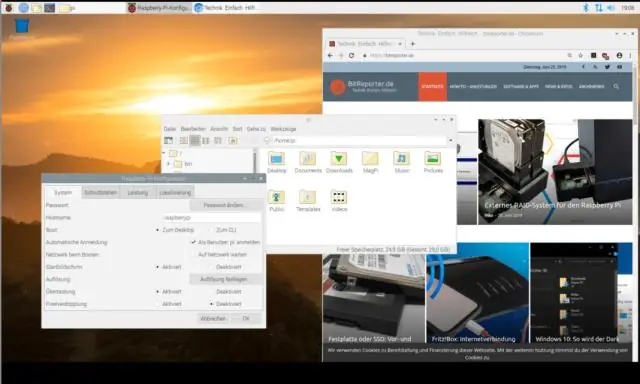
Сондай-ақ, компьютеріңізге қосымша қолданба деректерін сақтауға мүмкіндік беретін қосымша ЖЖҚ қосу арқылы процессор жүктемесін азайтуға болады. Бұл ішкі деректерді тасымалдау жиілігін және жаңа жадты бөлуді азайтады, бұл сіздің процессорды өте қажет үзіліспен қамтамасыз етеді
LG Stylo құрылғысында орынды қалай босатуға болады?

150 МБ-тан аз болса, көбірек жадты тазалау үшін келесі кеңестерді пайдаланыңыз: Қажет емес мәтіндік хабарларды (SMS) және суретті хабарларды (MMS) жойыңыз. Суреттер мен медианы телефон жадынан жою үшін компьютерге тасымалдаңыз. Браузер кэшін, cookie файлдарын немесе тарихты тазалаңыз. Facebook қолданбасының кэшін тазалаңыз. Қолданбаларды басқару
